网站首页 > 路由器品牌 > tp-link 正文
电脑重新设置wifi密码的时候,建议按照下面的步骤来操作。
检查线路连接
查看登录地址
登录设置界面
重新设置密码
温馨提示:
(1)、不管路由器是什么品牌、什么型号,用电脑来设置wifi密码的时候,鸿哥都建议按照上面的4个步骤顺序来进行操作。
(2)、如果没有电脑,也不用担心,还可以用手机来设置wifi密码的。TP-Link TL-WDR7300这一款路由器,用手机设置wifi的方法,下面这篇文章有详细的介绍。
TP-Link TL-WDR7300用手机怎么改密码?

第一步、检查线路连接
用来设置wifi密码的这台电脑,需要用网线,连接到路由器的LAN接口。
PS:如果是笔记本电脑,可以不用网线连接到路由器,直接连接路由器的wifi信号即可。
温馨提示:
如果你的电脑,现在可以通过路由器正常上网,说明线路连接没有问题,请忽略这个步骤。
第二步、查看登录地址
管理路由器的时候,需要在浏览器中输入一个IP地址或者网址,打开这个路由器的设置页面。在浏览器中输入的这个IP地址或者网址,通常把它教程路由器的 登录地址(设置网址)。
而TP-Link TL-WDR7300这台路由器,他的登录地址是:tplogin.cn
温馨提示:
不知道路由器的登录地址是多少的时候,可以在这个路由器底部的标贴中查看到,如下图所示。

第三步、登录设置界面
在电脑的浏览器中输入:tplogin.cn 打开登录界面——>然后输入 管理员密码,就可以登录到TL-WDR7300路由器的设置页面了,如下图所示。
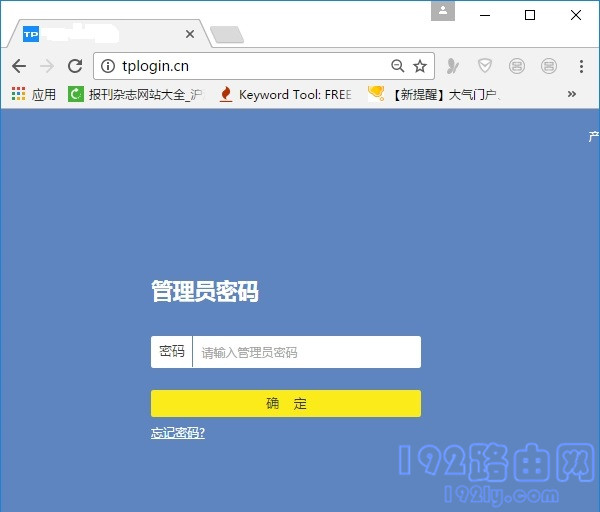
第四步、重新设置密码
1、在TL-WDR7300路由器设置页面中,先点击页面底部的 路由设置 选项打开
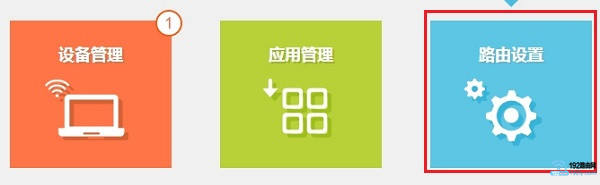
2、继续点击:无线设置 打开——>然后在右侧页面中,就可以重新设置路由器的 无线名称、无线密码,如下图所示。
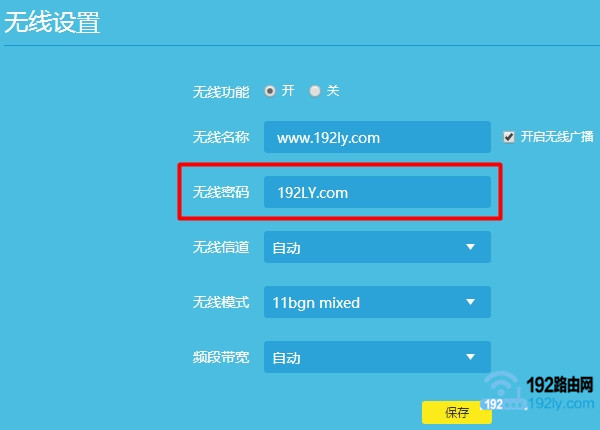
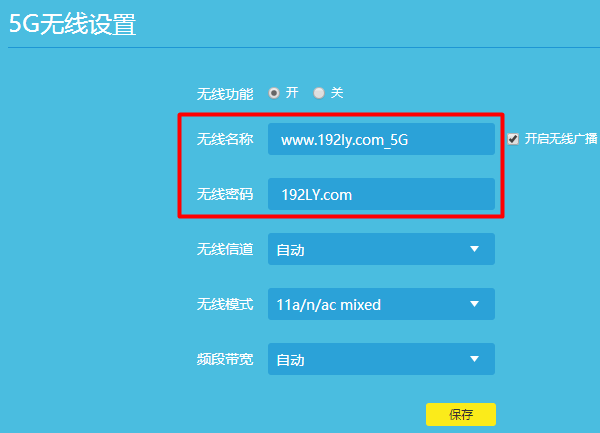
重要提示:
(1)、TL-WDR7300是一款双频无线路由器,因此,需要分别设置 2.4G 无线名称、无线密码;5G 无线名称、无线密码。
(2)、无线密码,也就是wifi密码,建议大家使用:大写字母+小写字母+数字+符合 的组合,并且密码的长度要大于8位。
补充说明:
如果你的电脑,通过路由器可以正常上网,那么可以忽略第一步。如果你知道自己路由器的登录地址,则可以忽略第二步。
猜你喜欢
- 2022-05-09 怎么在路由器上登录TP-Link ID?
- 2022-05-09 TP-Link TL-H69RT如何注册HyFi扩展器?
- 2022-05-09 TP-Link TL-H69RT怎么设置?
- 2022-05-09 TP-Link TL-H69RT无线桥接设置教程
- 2022-05-09 TP-Link TL-WDR7800路由器限速设置教程
- 2022-05-09 TP-Link TL-WDR7800路由器怎么恢复出厂设置
- 2022-05-09 TP-Link TL-WDR7800路由器WDS无线桥接设置教程
- 2022-05-09 TP-Link TL-WDR7800路由器无线网络密码和名称设置
- 2022-05-09 TP-Link TL-WDR7800路由器设置教程
- 2022-05-09 TP-Link TL-WDR8600路由器怎么设置?(电脑版)
- 12-21手机打开路由器入口192.168.1.1
- 12-21192.168.10.1登陆入口的IP地址和用户名密码
- 12-09192.168.10.1登录入口
- 12-09192.168.10.1登录
- 12-09192.168.10.1登录,192.168.10.1手机登录wifi
- 12-09192.168.10.1路由器手机登录入口怎么进入?
- 12-09手机登陆192.168.10.1 wifi设置
- 12-09192.168.10.1手机登录wifi设置【图文】
- 219532℃手机怎么登陆192.168.1.1
- 94679℃192.168.10.1手机登录wifi设置
- 84629℃192.168.1.1登陆页面入口
- 72171℃192.168.1.1手机登录入口
- 69344℃手机打开路由器入口192.168.1.1
- 48354℃192.168.0.1手机登录入口
- 46067℃192.168.3.1手机登陆wifi设置
- 41347℃192.168.10.1登录入口
- 2812℃如何给电脑设置固定IP地址
- 2481℃分享一些家庭路由器选购的坑
- 2434℃Tl-R4148路由器限速设置方法
- 2517℃如何设置路由器提升网速
- 3233℃无线网络的速率为何不能达到最大值?
- 3292℃TP-LINK路由限速设置图文教程
- 3568℃水星路由器设置限速图解教程
- 35941℃水星路路由器限速设置教程
- 最近发表
